Dostosowywanie stylu obrazów
Każdy styl obrazów można dostosować, zmieniając jego ustawienia domyślne. Informacje o dostosowywaniu stylu [Monochrom.] znajdują się w sekcji [] Regulacja trybu monochromatycznego.
-
Naciśnij przycisk
.
- Zostanie wyświetlony ekran wyboru stylu obrazów.
-
Wybierz styl obrazów.
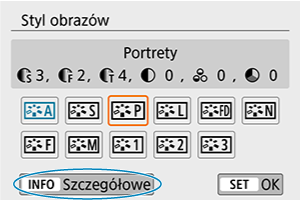
- Wybierz styl obrazów, który chcesz zmienić, a następnie naciśnij przycisk
.
- Wybierz styl obrazów, który chcesz zmienić, a następnie naciśnij przycisk
-
Wybierz opcję.
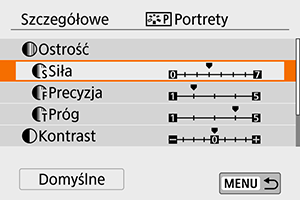
- Aby uzyskać szczegółowe informacje na temat ustawień i efektów, patrz Ustawienia i efekty.
-
Ustaw poziom efektu.
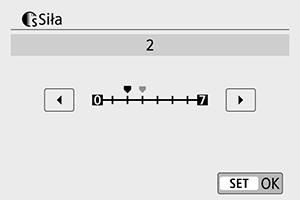

- Naciśnij przycisk
, aby zapisać zmienione ustawienie i wrócić do ekranu wyboru stylu obrazów.
- Wszelkie ustawienia zmienione przez użytkownika w stosunku do wartości domyślnych będą wyświetlane w kolorze niebieskim.
- Naciśnij przycisk
Ustawienia i efekty
| Ostrość | ||||
| Siła | 0: Podkreślanie słabych zarysów | 7: Podkreślanie mocnych zarysów | ||
| Precyzja*1 | 1: Wysoka | 5: Widoczna ziarnistość | ||
| Próg*2 | 1: Niskie | 5: Wysokie | ||
| Kontrast | –4: Niski kontrast | +4: Wysoki kontrast | ||
| Nasycenie | –4: Niskie nasycenie | +4: Wysokie nasycenie | ||
| Ton koloru | –4: Czerwony odcień skóry | +4: Żółty odcień skóry | ||
1: Odnosi się do precyzji uwypuklania konturów. Im mniejsza liczba, tym drobniejsze kontury, które będą uwypuklane.
2: Parametr ten pozwala określić, w jakim stopniu uwypuklany będzie kontur na podstawie różnicy kontrastu między obiektem a obszarem dookoła. Im mniejsza liczba, tym bardziej uwypuklony będzie kontur o niskiej różnicy kontrastu. Z drugiej strony ustawienie niższej wartości sprawi, że zakłócenia staną się bardziej widoczne.
Uwaga
- W przypadku nagrywania nie można ustawić opcji [Precyzja] i [Próg] w menu [Ostrość] (nie są wyświetlane).
- Wybierając [Domyślne] w kroku 3, możesz przywrócić ustawienia parametrów odpowiedniego stylu obrazu do wartości domyślnych.
- Aby zrobić zdjęcie z użyciem dostosowanego stylu obrazów, najpierw wybierz dostosowany styl obrazów, a następnie zrób zdjęcie.
[ ] Regulacja trybu monochromatycznego
] Regulacja trybu monochromatycznego
[ ] Efekt filtru
] Efekt filtru
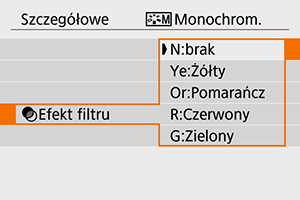
Efekt filtru zastosowany w obrazie monochromatycznym pozwala uwydatnić białe chmury lub zielone drzewa.
| Filtr | Przykładowe efekty |
|---|---|
| N:brak | Normalny czarno-biały obraz bez efektów filtru. |
| Ye:Żółty | Błękit nieba będzie wyglądał bardziej naturalnie, a białe chmury będą bardziej wyraziste. |
| Or:Pomarańcz | Błękit nieba będzie nieco ciemniejszy. Zachód słońca będzie bardziej jaskrawy. |
| R:Czerwony | Błękit nieba będzie dużo ciemniejszy. Jesienne liście będą bardziej wyraziste i jaśniejsze. |
| G:Zielony | Skóra i usta będą wyglądały na bardziej stonowane. Zielone liście drzew będą bardziej wyraziste i jaśniejsze. |
Uwaga
- Zwiększenie parametru [Kontrast] powoduje silniejszy efekt filtru.
[ ] Efekt tonalny
] Efekt tonalny
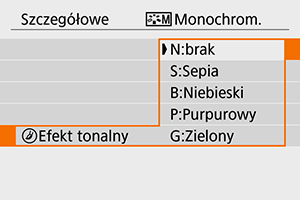
Stosując efekt tonalny, można utworzyć obraz monochromatyczny w wybranym kolorze. Funkcja ta przydaje się, gdy chcesz uzyskać bardziej niebanalne obrazy.
